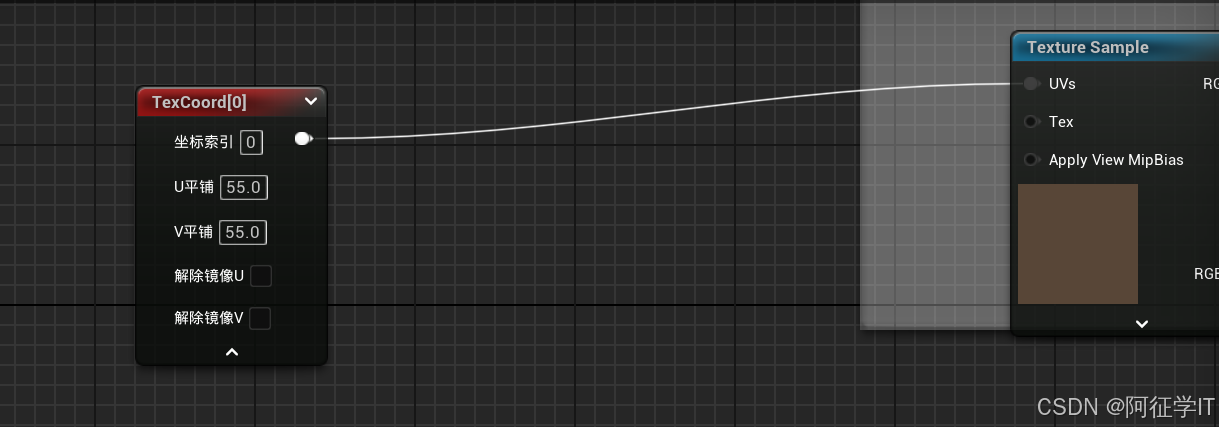在ue5当中 ,我们给一个物体 添加纹理,如果我们无限制的放大物体,纹理也会被缩放,只有我们设置纹理平铺 才能让物体材质看起来更细腻。
如图
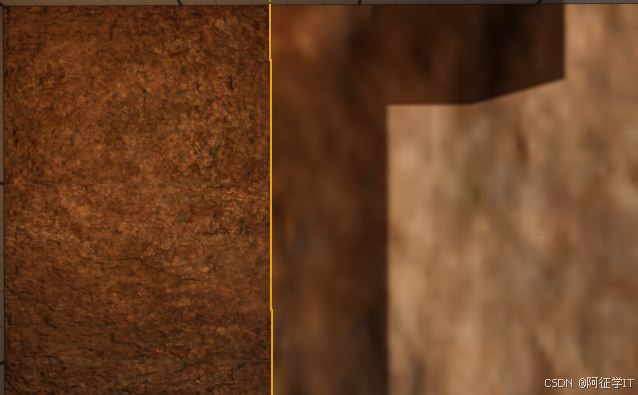

如图 物体被拉伸了好几倍的同时纹理被拉伸了 数倍
为了解决这个问题 我们可以采用以下方法。
一,调整 UV 坐标
1,进入材质编辑器:
双击你的材质,打开材质编辑器。
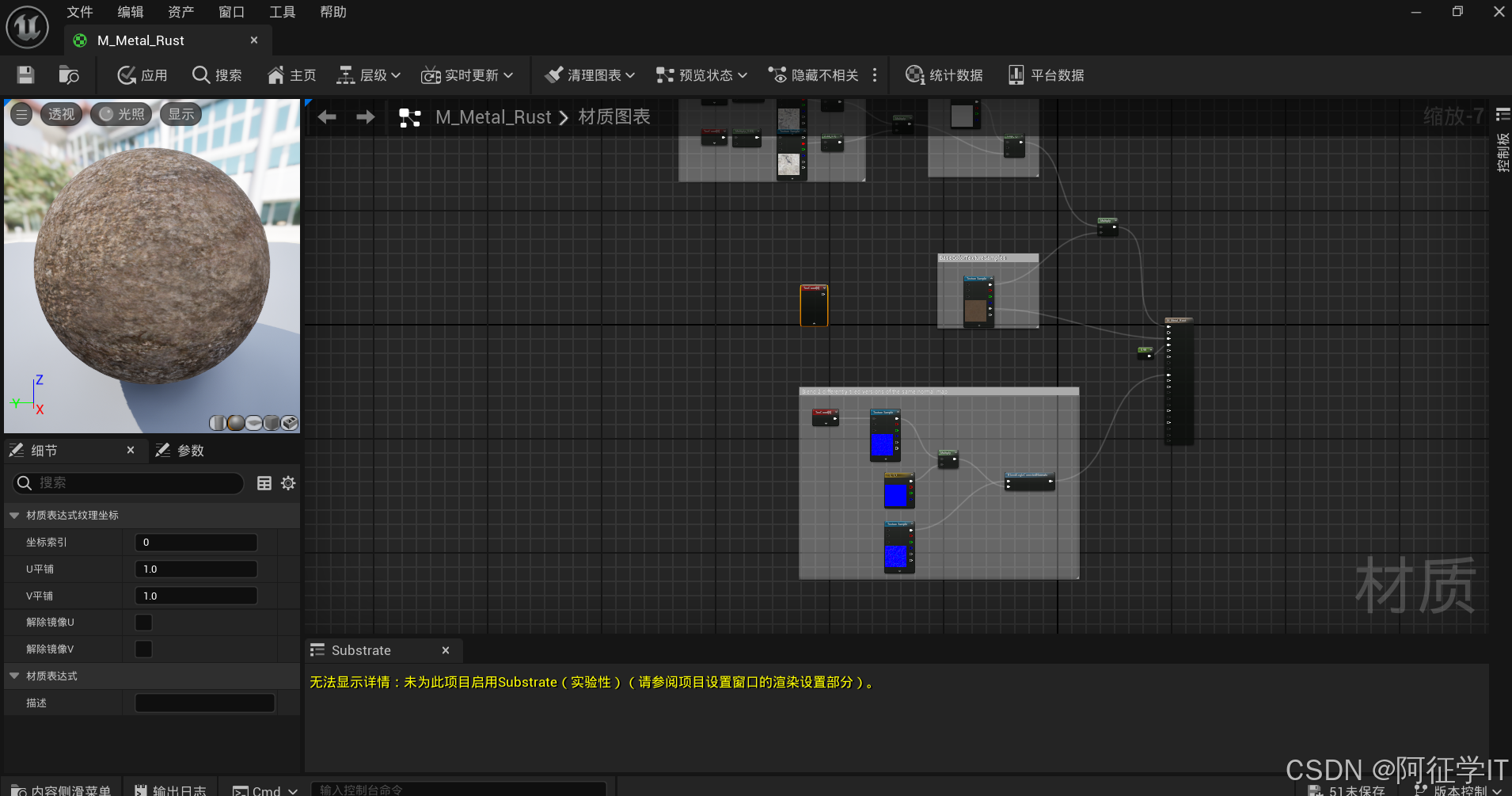
2,添加 TexCoord 节点:
在材质编辑器的空白处,右键搜索并添加 TextureCoordinate(TexCoord) 节点。
该节点可以控制材质的 UV 坐标,影响纹理的平铺方式。
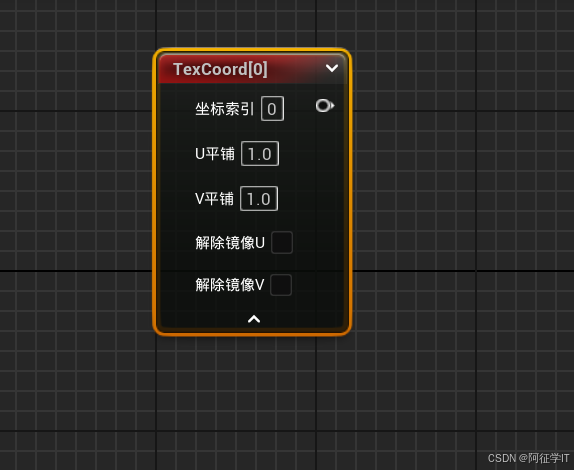
3,设置平铺参数:
选择 TexCoord 节点,调整 UTiling 和 VTiling 的数值。增大数值(如 2 或 3),纹理会在物体上重复多次,看起来更细腻。默认值是 1(即不平铺)。
4,连接节点:
将 TexCoord 节点连接到你的纹理采样节点(Texture Sample)的 UV 输入端。